
大手企業のSoftBankさんから自宅でWiFiを簡単に使えるホームルーターの「SoftBank Air」のサンプル品をゲットしたので
- SoftBank Airのメリットとデメリット
- SoftBank Airの初期設定の方法
- SoftBank Airの実際の速度
この3点について、検証レビューしていきます
SoftBank Airの概要


SoftBank Air(ソフトバンクエアー)とは、工事が不要で電源を入れるだけでWiFiを使える据え置きとモバイルの中間位置に所属するホームルーターとなります
速度は4G対応で最大速度350Mbps!
光などの固定回線と同じく定額制でデータ容量制限なしの使い放題となっております
つまり、どれぐらい使っても通信制限にかかりません
またソフトバンクのスマホを持っていれば、最大2000円も月額料金の削減が可能!
さらに今なら33,000円のキャッシュバック付きで最短2ヶ月でもらうことができます
月額料金
| SoftBank Air | 分割払い | レンタル |
|---|---|---|
| 基本料金 | 4,880円 | 4,880円 |
| ターミナル料 | 1,620円(36ヶ月) | 490円 |
| 月月割 | -1,620円(36ヶ月) | 0円 |
| Sohtbank Air割 | -1,080円(24ヶ月) | -1,080円(24ヶ月) |
| 月額料金 | 3,800円 | 4,290円 |
4年ぐらい使う予定なら分割払いがいいですが、2年ならレンタルでの利用が総合的にお得という内容となってます
パッケージ内容

梱包品は全部で5点が入っています
- SoftBank Air
- SIMカード
- LANケーブル
- ACアダプタ
- 設定ガイド
SoftBank Airのメリット
工事が必要ない
SoftBank Airの最大のメリットは工事が不要でインターネットができるのがポイントです
回線工事は数ヶ月待つこともあるので、本体が届けばコンセントに差すだけで使えるのもいいですね
つまり、3万円ぐらいかかる工事費用がかかりません
設置場所が自由
基本ルーターの置き場所は決まっていますが、コンセントさえあれば自由に好きな所に設置できるのはまじでデカイ!
場所によっては電波が通りにくい時もあるので最高です
縦型なので、ちょっとした隙間にも置けるのがいいですね
無制限で使える
固定回線と同じくいくら使っても速度制限されることがありません
そこそこの速度が出るので、ネット閲覧や動画が見放題ができます
夜の時間帯にYouTubeやHuluで動画を観ましたが、HD画質でも止まることなく全然問題ありませんでした
キャッシュバックがすごい
光回線と同じく、新規と他社乗換されるお客様には契約後にもらえるキャッシュバックが33,000円もらうことができます
さらに他社乗換の方で違約金や撤去工事費などかかった場合は10万円まで還元してくれる神サービス付き!
ユーザーに優しい仕様となっております
SoftBank Airのデメリット
光回線と月額料金が変わらない
光回線と月額料金があまり大差ありません
速度も早いので光回線を使える環境であれば、断然光の方がいいです
ただ、ソフトバンクのスマホは毎月最大2,000円も安くなるので環境によって変わります
解約金の罠
| 分割払い | レンタル | |
|---|---|---|
| 1年で解約 | 48,380円 | 9,500円 |
| 2年で解約 | 19,440円 | 0円 |
| 3年で解約 | 9,500円 | 9,500円 |
| 4年で解約 | 0円 | 0円 |
レンタルの場合は、2年の更新時以外は解約金9,500円かかります
分割払いの場合は、本体代金1,620円×36ヶ月の3年払いなので、2年で解約しても本体代金の残債1年分と解約金9,500円かかり、4年使わないと損する内容となっています
月額料金は少し安くなりますが、個人的には分割払いよりレンタルでの利用がおすすめです
オンラインゲームには不向き
オンラインゲームで必要なのは速度ではなくPING値です
固定回線ではないWiFiルーターはPINGが安定しないので、ネトゲは基本おすすめできません
ネトゲと言っても、FPSなど重たいのが厳しいという事で、それ以外のMMO系であれば問題はあまりないと思います
でも、裏側にLANポートがあるので有線で繋げば、比較的安定してゲームをすることはできました
SoftBank Airの検証レビュー
では、初期設定の方法から実測値、実際に使ってわかったメリットデメリットを正直にレビューしていきます
初期設定


裏面にWiFiの表示名とパスワード、SIMカードを差し込むところがあります
ここに付属していたSIMカードをセット
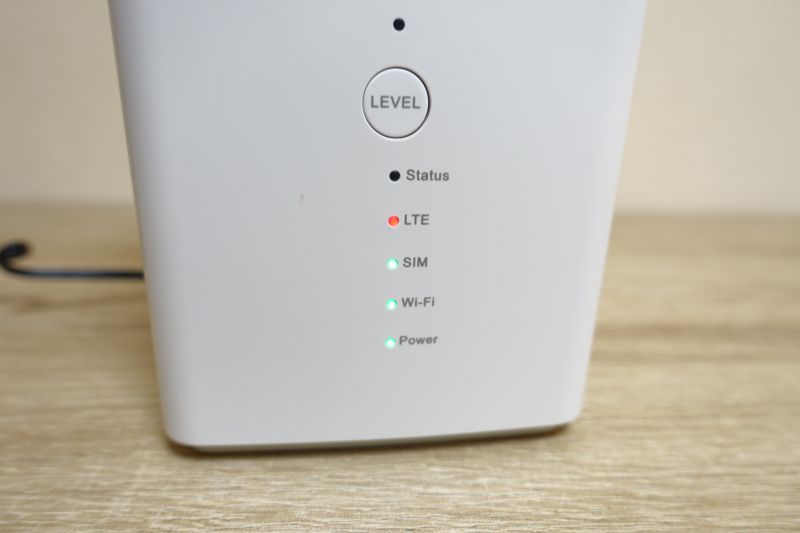

SIMカードのセットができたら、電源ONにします
5分ぐらい経つと各種ランプが点灯しますが、電波が弱かったり圏外だと「LTE」 の箇所が赤く点灯します
もし、赤く点灯してしまった場合は設置場所を窓際など電波が通りやすそうな所に設置してください
またWPSボタンがあるので、WPSに対応してるスマホやゲーム機の接続が簡単にできます

上が電波強度を表すランプで下のランプが全部このように点灯していたら、無事設定が完了です
特に難しい設定がなく、めちゃくちゃ簡単でした!
SSIDやパスワードを変えたい場合は別途作業が必要となります
実際の回線速度
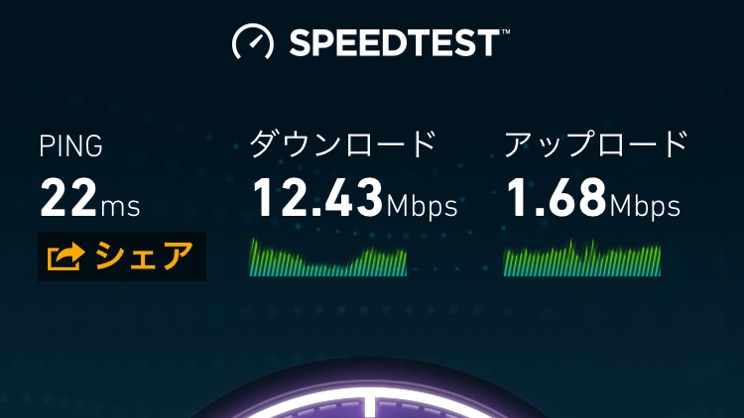
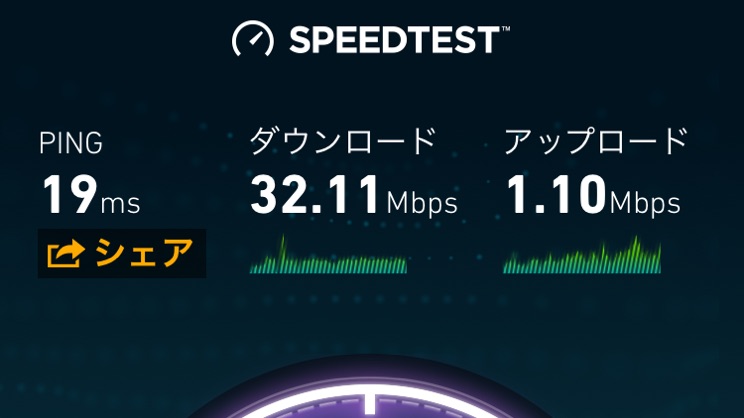
| 2.4GHz | 5GHz | |
|---|---|---|
| ダウンロード | 12.43Mbps | 32.11Mbps |
| アップロード | 1.68Mbps | 1.10Mbps |
| PING | 22ms | 19ms |
SoftBank AirのWiFiは2つのモードがあるのでそれぞれの速度を測定しました
2.4GHzは、ネット閲覧もHD動画も問題ありません
5GHzは、4K動画もほとんど止まらず観れたのでVDSL形式の光回線ぐらいの強さはありますね
想像以上に回線速度が出たので本当にビックリ!
PING値はどちらとも20だったり50になったりとなかなか不安定だったのでFPS系のゲームはちと厳しい感じでした
※東京都内で測定
こんな人におすすめ
- ソフトバンクのスマホを使ってる方
- ネットをたくさん使いたいけど、出張や転勤が多い方
- 光回線の工事を出来ない方やしたくない方
メリットデメリットありますが、この条件の方であれば、かなり満足するサービスだと断言できます
逆にFPS系のオンラインゲームをガチでやる方にはおすすめしません
SoftBank Airのまとめ
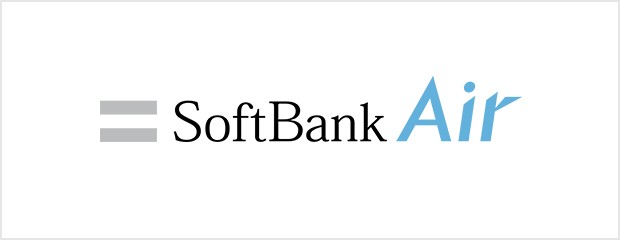
総合評価:
速度が申し分なく使い放題なので、電波がよければ固定の光回線のように使うことが可能です
とりあえず、インターネットや動画を観たいライトユーザーにおすすめできるホームルーターかなと思いました
月額料金の高さは気になりますが、ソフトバンクユーザーだとスマホ1台に付き毎月最大2,000円も安くなるのでかなりお得でおすすめです
家族で3台使っていれば、最大6000円引きですからね
以上、SoftBank Airの検証レビューでした!
他のもおすすめのホームルーターはこちらで紹介しています




